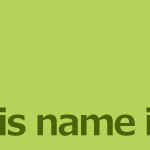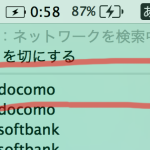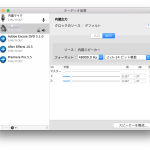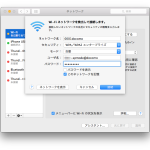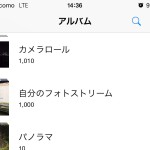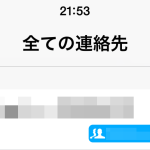「FileVault 2」や、iCloud経由「Macを探す」が使えなくなってしまった、Macのシステムが壊れてしまった、といった方々向けへの記事です。実際の復旧の方法は少し下の方に。
最近のMacはシステムをインストールする為のDVDやUSBメモリなど付属していません。
トラブルがあった時に何も対応できないと困ってしまうわけですが、よく考えられた方法でクリーンインストールする仕組みが備えられています。
それは「コマンド+R」キーを押したまま起動。OS X 復元システムという仕組みで、ディスクユーティリティやOSのインストーラを起動することができます。
実際の内容としては下記の通り。
・「Recovery HD」から起動、OSをインストールする
「コマンド+R」キーを押したまま起動すると、OSが入っているディスクの隠し領域「Recovery HD」というボリュームからMacが起動します。
ディスクユーティリティや、OSインストーラを起動できます。過去にインストールした中で最新バージョンのOSをインストールされるようです。
ふとしたことになくなってしまうことがあります。
実際のインストールを進める時にはインターネットの接続が必要です。
「FileVault 2」、iCloudの「Macを探す」を使うにはこの領域が必要です。なくなってしまった場合はこの領域の復旧が必要です。
・インターネット経由AppleからOSのデータをダウンロード&インストールする
「コマンド+R」キーを押したまま起動した際、「Recovery HD」が無い場合にこちらに移ります。
Ethernetか無線LANによってインターネット接続し、「Recovery HD」と同等の機能をAppleから直接ダウンロードします。
SSDやハードディスクを入れ替えてもこれによって問題なくシステムを復旧できます。
データのダウンロードが完了するまで起動には少し時間がかかります。(auひかりの1Gbps回線で1分くらいです。)
なおインストールされるOSのバージョンは使用しているマシンの購入時のもの。(Recovery HDがある場合とはここが異なります)
上記の仕組みによってシステムインストールディスクは基本的に必要ありません。
しかし「FileVault 2」、iCloudの「Macを探す」といった機能は「Recovery HD」を利用しているため、無くなってしまうと使えなくなってしまいます。
前置きが長くなりましたが、本記事ではその「Recovery HD」を復旧する方法をお伝えします。
大筋の説明:Mac App StoreからOSを上書きインストールすると解決します。
詳しいやりかた。
1.Mac App Storeを起動する
アプリケーションフォルダ>App Store.app を起動します
2.OS X Yosemiteをダウンロード
今回はYosemiteで説明しますが、Mac OS X10.7(Lion)以降は同じ要領で大丈夫です。
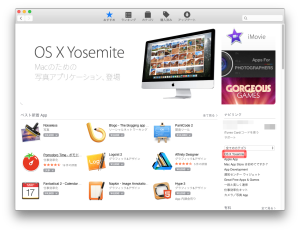
起動してすぐにOS X Yosemiteの表記がありますので、どれをクリックしても大丈夫。
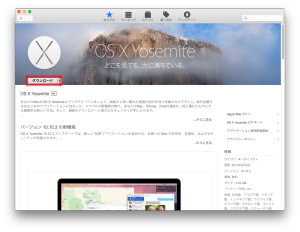
OS X Yosemiteをダウンロードします。インストーラは約5GB程度あります。
3.OS X Yosemite.appを起動、インストール
「続ける」を押してインストールしていきます。
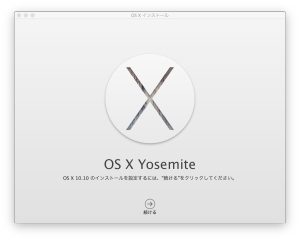
インストールの準備が終わると再起動して、インストールが始まります。
これで完了です。
ネットで「新規クリーンインストールで治る」といった記事を見かけましたが、上書きでも大丈夫でした。
なおハードディスクやSSDが初期状態以外のパーティションになっていると、インストール時に「Mac OS X の一部の機能はこのディスク (ボリューム名) では使用できません」というエラーが出ることがあります。
この状態でインストールを進めても「Recovery HD」は作成されません。
デフォルトのパーティション以外になっていると出るエラーで、Boot campを導入してそのような状態になってしまったり、OSの起動ディスクを複数に分けていたりすると出ます。
なおBoot campでこのエラーが出てしまっている場合は、この記事を参考にして直せば、無事「 Recovery HD」を復旧できます。
トラブルが起きやすくなるので、基本的に内蔵ディスクには、MacOS1つまで(入れるなら+Boot camp1つ)に収めておいたほうが良いと思います。MacOSならUSB HDDなどの外付けでも起動できますし。
基本的にはこの方法で問題ないケースがほとんどだと思いますが、オフラインで使えるOSのクリーンインストールディスクを作ったほうが便利という場合もありますので、「Mavericksの起動ディスク(OS X インストーラ)を作成する」の記事を参照してください。
記事はMavericksですが、同じ手順でYosemiteでもできますよ。
Terminalに打ち込む命令は下記のように変わります。
sudo /Applications/"Install OS X Yosemite.app"/Contents/Resources/createinstallmedia --volume /Volumes/Untitled --applicationpath /Applications/"Install OS X Yosemite.app" --nointeractionSDカードやUSBメモリーなどGUID形式でパーティションを切り、ボリューム名を「Untitled」とした場合のコマンドです。TerminalへコピペでOK。
■外部参考リンク
OS X:OS X での復元について
https://support.apple.com/ja-jp/HT4718
OS X:インストール中に「Mac OS X の一部の機能はこのディスク (ボリューム名) では使用できません」と表示される
https://support.apple.com/ja-jp/HT4718